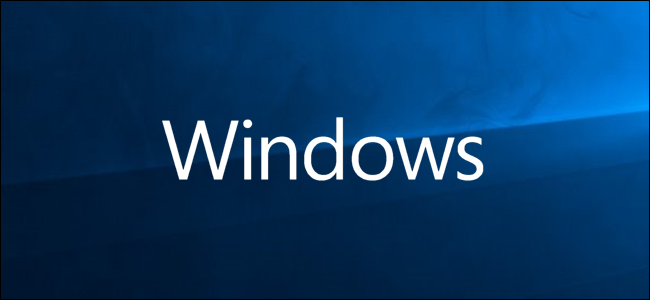
微软通过其下载网站向每个人提供Windows10/ISO镜像,但如果你已经在使用Windows机器,它会强制你首先下载媒体创建工具。以下是如何在没有创建工具的情况下下载Windows ISO。
相关:什么是ISO文件(以及如何使用它们)?
微软的媒体创建工具仅适用于Windows。如果你从另一个操作系统(如MacOS或Linux)访问网站,你会被送到一个页面,在那里你可以直接下载一个ISO文件。要在Windows上直接下载这些ISO文件,您需要让您的Web浏览器假装您使用的是另一个操作系统。这需要欺骗浏览器的用户代理。
浏览器的用户代理是一个简短的文本字符串,它告诉网站您使用的是哪种操作系统和浏览器。如果网站上的某些内容与您的设置不兼容,该网站可以为您提供不同的页面。如果您欺骗用户代理,您可以访问声称它与您的系统不兼容的站点。要直接下载ISO文件,您的浏览器会声称它在非Windows操作系统上。
这个技巧在大多数浏览器中都有效,但我们在本指南中将使用Google Chrome。如果您使用的是Firefox、Edge或Safari,您可以按照我们的指南来欺骗您的用户代理,而无需安装扩展。
相关:如何在不安装任何扩展的情况下更改浏览器的用户代理
如何下载Windows 10 ISO映像文件
要开始,请打开Chrome并转到Microsoft Windows下载网站。
单击Chrome浏览器顶部的三个圆点,然后选择更多工具>开发人员工具。或者,可以按键盘上的Ctrl+Shift+I组合键。
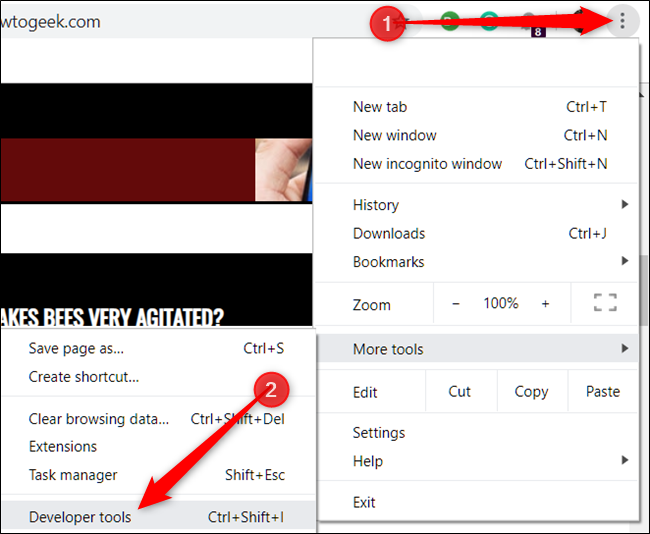
单击菜单图标,然后选择更多工具>网络条件将其启用。
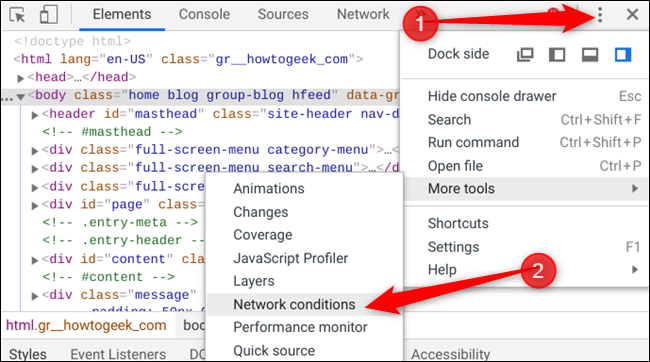
在“用户代理”部分下,取消选中“自动选择”。
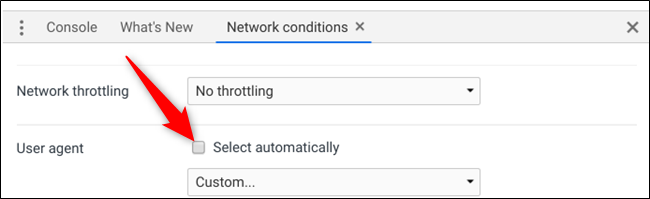
Chrome提供了一长串预配置的用户代理可供选择。单击下拉菜单并选择一个。
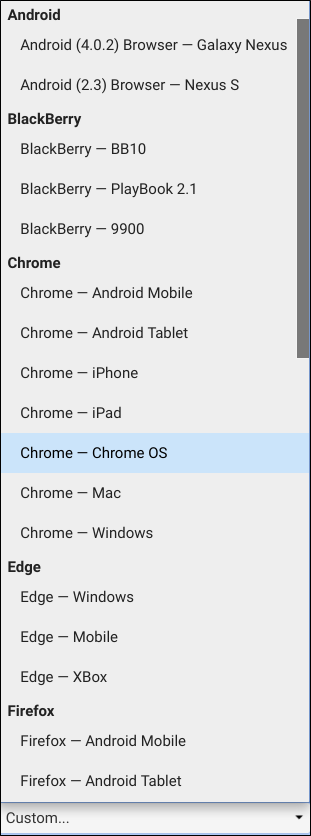
要实现这一点,您必须欺骗Microsoft,使其认为您使用的是非Windows操作系统。任何不是基于Windows的都可以,所以我们选择黑莓BB10。

保持开发人员工具窗格打开并刷新下载页面。这一次,当它加载时,您将看到一个下拉菜单,您可以在其中选择要下载的Windows10ISO版本。

选择一个版本,然后点击“确认”。
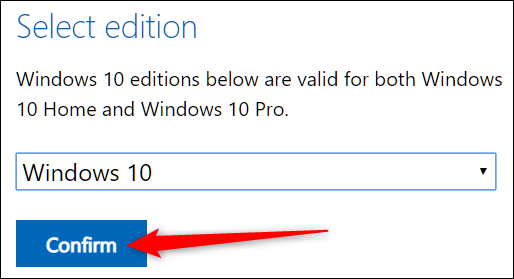
选择您的首选语言,然后单击“确认”。
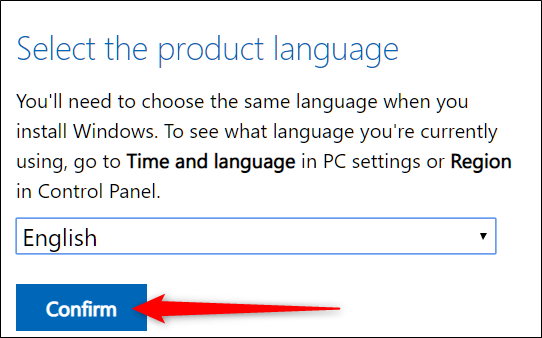
最后,点击32位或64位开始下载,下载链接自创建之日起24小时内有效。
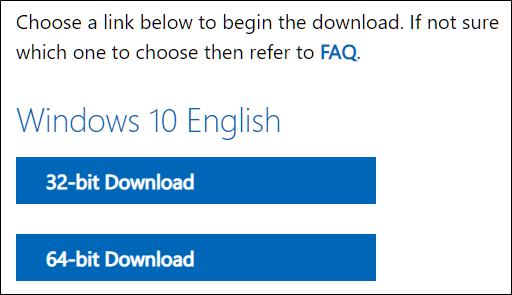
如果出现提示,请选择下载目标,然后单击“保存”。
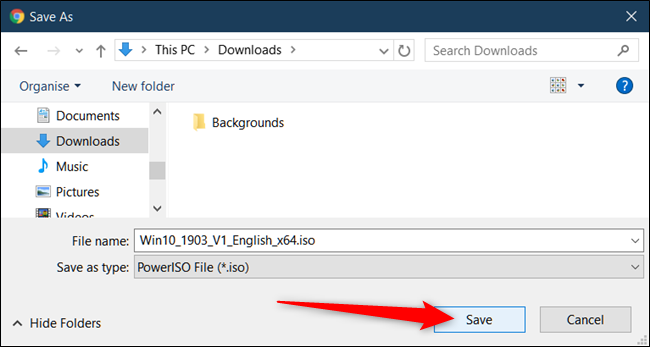
关闭Chrome的开发工具后,浏览器的用户代理将立即恢复正常。
非那样做不行!。下载完成后,您可以将其安装在虚拟机中、挂载、刻录或创建可引导的USB驱动器安装程序,所有这些都无需安装微软的媒体创建工具。
相关:如何为Windows 10、8或7创建USB闪存驱动器安装程序